การใช้งาน Cmus
Step 1: Starting Cmus
When you first launch cmus (just type cmus in a terminal and press Enter) it will open to the album/artist view, which looks something like this:
+---------------------------------------------------------------------+ | Artist / Album Track Library | | | | | | | | | | | | | | | | | | | | | | | | | . 00:00 - 00:00 vol: 100 all from library | C | | | +---------------------------------------------------------------------+

Step 2: Adding Music

สิ่งแรกที่ต้องทำ คือการเพิ่มเพลง เข้าไปเก็บไว้ใน Library
เริ่มโดยการ
- ให้กด หมายเลข 5 เพื่อไปหน้า Browser ให้โชว์ไฟล์ที่เก็บเพลงในเครื่องของเรา
- แล้ว ให้พิมพ์ a เพื่อเพิ่มรายชื่อเพลงเข้าไปเก็บใน Library โดยเลือกเพลงที่เราชอบ หรืออาจจะเลือกทั้ง Directory
- หากต้องการ บันทึก ก็พิมพ์ ด้านล่าง ใช้คำสั่ง :SAVE
Step 3: Playing Tracks From The Library
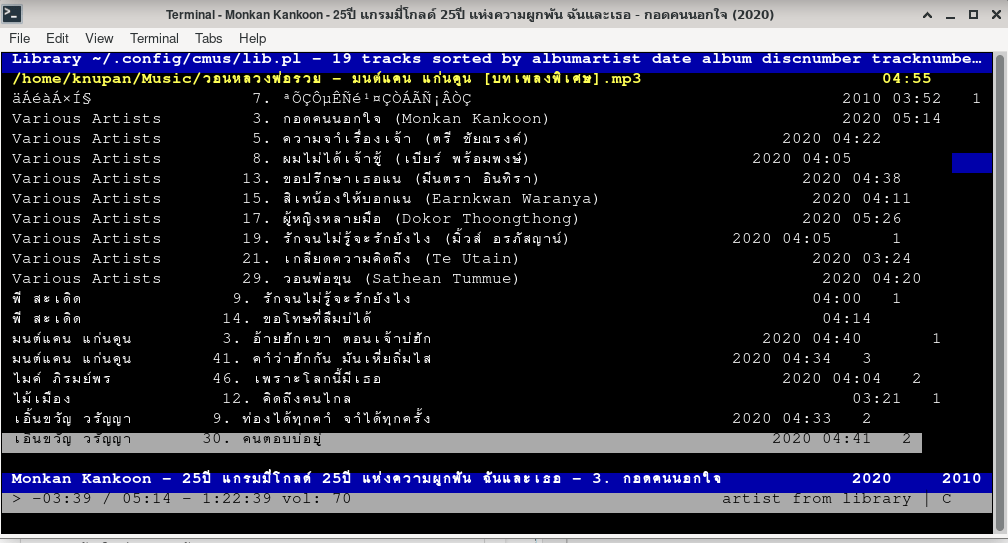
การเล่นเพลงผ่าน Library เมื่อเราเพิ่มเพลงจากหน้า Browser รายชื่อเพลงก็จะมาโชว์ ในหน้า Library วิธีไปยังหน้า Libray
- กดหมายเลข 2 เพื่อโชว์ ไลบารี
- Press c to pause/unpause Press right/left to seek by 10 seconds Press </> seek by one minute Press z to play the previous track and b to play the next track
- หากต้องการลบ แค่ เลือกให้เป็นแถบสี แล้ว Delete
Step 4: Managing The Queue

หรือเราสามารถจะกำหนดการเล่นเพลงตามชอบ ด้วยการสร้างคิวเพลง( queue ) ตามที่เราต้องการ
- แต่ ก่อนจะเล่นหน้าคิวเพลงได้ ต้องเพิ่มเพลงเข้าในในคิวเพลงก่อน
- กด e เพิ่มเพิ่มเพลงเข้ามาในคิวที่จะฟัง เพิ่มจากหน้า plyalists หรือ Library ก็ได้
- กด หมายเลข 4 เพื่อให้แสดง หน้าคิวเพลง
- กด c เพื่อเล่น
- เลือก แถบสี แล้ว Delete กรณีลบ
- หรือปล่อยให้เล่นเพลง แล้วมันจะลบออกตามเพลงที่เล่น
- กรณี ต้องการลบเพลงจากคิว Delete
Step 5: The Playlists

การสร้าง Playlists สร้างเพื่อเล่นผ่าน playlists วิธีการ
- ให้ไปที่ หน้าไลบารีก่อน โดยกด 2
- แล้ว พิมพ์ Y เพลงเข้ามายัง Playlists
- เหมือนกับเล่นผ่าน คิวเพลง เราสามารถลบย้ายเพลง โดยการใช้คำสั่ง p PและD หรือ Delete
Step 6: Find that track
Step 7: Customization
Step 8: Quit
Step 9: Further Reading
การเล่นเพลงจาก ไลบารี วิธีการ

